 pembangunan bahagian belakang
pembangunan bahagian belakang
 Golang
Golang
 Jadi ahli Golang: panduan pemasangan lengkap dan analisis langkah demi langkah terperinci
Jadi ahli Golang: panduan pemasangan lengkap dan analisis langkah demi langkah terperinci
Jadi ahli Golang: panduan pemasangan lengkap dan analisis langkah demi langkah terperinci
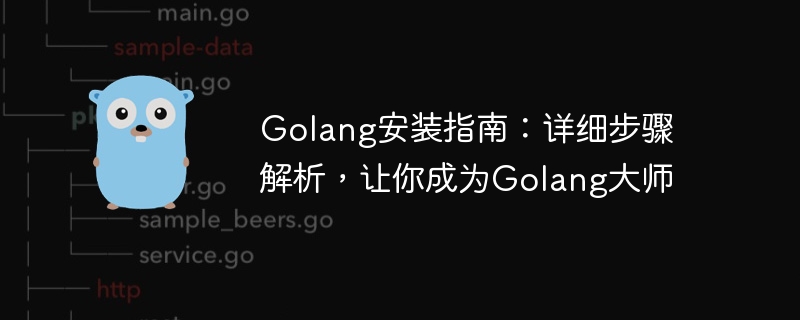
Panduan Pemasangan Golang: Analisis langkah demi langkah terperinci untuk menjadikan anda ahli Golang, contoh kod khusus diperlukan
Golang (juga dikenali sebagai Go) ialah bahasa pengaturcaraan sumber terbuka yang dibangunkan oleh Google. Ia komited untuk menyediakan pengalaman pembangunan yang cekap dan berprestasi tinggi. Golang disukai oleh pembangun kerana sintaksnya yang ringkas, ciri konkurensi dan kelajuan kompilasi yang sangat baik. Jika anda ingin menjadi master Golang, langkah pertama ialah memasang Golang. Artikel ini akan memberikan anda analisis langkah demi langkah terperinci pemasangan Golang, dengan contoh kod khusus.
Langkah 1: Penyediaan
Sebelum anda mula memasang Golang, anda perlu menyiapkan beberapa persediaan. Mula-mula, pastikan sistem anda memenuhi keperluan sistem minimum Golang. Sistem pengendalian yang disokong oleh Golang termasuk Windows, Mac dan Linux. Di samping itu, anda juga perlu memuat turun pakej pemasangan Golang Anda boleh memuat turun versi yang sepadan bagi pakej pemasangan Golang dari tapak web rasmi (https://golang.org/dl/).
Langkah 2: Pasang Golang
Proses pemasangan Golang sangat mudah. Mengikut sistem pengendalian anda, pilih pakej pemasangan yang sepadan dan ikuti langkah di bawah untuk memasangnya.
Sistem Windows:
- Klik dua kali pakej pemasangan Golang yang dimuat turun untuk membuka wizard pemasangan.
- Pilih laluan untuk memasang Golang mengikut gesaan wizard pemasangan. Adalah disyorkan untuk menetapkan laluan ke direktori dalam pembolehubah persekitaran sistem untuk menggunakan Golang di mana-mana sahaja.
- Klik "Seterusnya" untuk meneruskan pemasangan dan tunggu proses pemasangan selesai.
- Selepas melengkapkan pemasangan, buka tetingkap command prompt (CMD) dan masukkan arahan "go version" untuk mengesahkan sama ada pemasangan berjaya. Jika maklumat versi Golang dipaparkan, pemasangan berjaya.
Sistem Mac:
- Buka pakej pemasangan Golang yang dimuat turun.
- Klik dua kali pakej pemasangan dan ikut gesaan wizard pemasangan untuk memasang. Biasanya, anda hanya perlu menyeret ikon Golang dalam pakej pemasangan ke folder "Aplikasi" untuk melengkapkan pemasangan.
- Selepas pemasangan selesai, buka terminal dan masukkan arahan "go version" untuk mengesahkan sama ada pemasangan berjaya. Jika maklumat versi Golang dipaparkan, pemasangan berjaya.
Sistem Linux:
- Buka terminal dan gunakan alat baris arahan untuk memuat turun pakej pemasangan Golang. Sebagai contoh, gunakan arahan wget untuk memuat turun versi terkini pakej pemasangan Golang dari tapak web rasmi.
- Nyahzip pakej pemasangan yang dimuat turun dan alihkan folder di dalamnya ke direktori /usr/local.
- Buka terminal dan edit ~/.bashrc fail dan tambah kod berikut pada penghujung fail:
export PATH=$PATH:/usr/local/go/bin export GOPATH=$HOME/go
- Simpan fail dan keluar. Kemudian, laksanakan arahan berikut dalam terminal untuk menjadikan konfigurasi berkuat kuasa:
source ~/.bashrc
- Selepas melengkapkan konfigurasi, masukkan arahan "go version" untuk mengesahkan sama ada pemasangan berjaya. Jika maklumat versi Golang dipaparkan, pemasangan berjaya.
Langkah 3: Sahkan sama ada pemasangan Golang berjaya
Sama ada anda menggunakan sistem Windows, Mac atau Linux, anda boleh mengesahkan sama ada pemasangan Golang berjaya dengan memasukkan arahan "versi go". Jika maklumat versi Golang dipaparkan dalam command prompt atau terminal, ia membuktikan bahawa anda telah berjaya memasang Golang.
Langkah 4: Tulis program Golang pertama
Selepas pemasangan berjaya, kami boleh menulis program Golang pertama untuk mengesahkan sama ada semuanya normal. Berikut ialah contoh program Hello World yang mudah:
package main
import "fmt"
func main() {
fmt.Println("Hello, Golang!")
}Simpan kod di atas sebagai fail bernama "hello.go". Kemudian, navigasi ke direktori tempat fail terletak dalam command prompt atau terminal dan laksanakan arahan berikut:
go run hello.go
Jika semuanya berjalan lancar, anda akan melihat output dalam command prompt atau terminal: "Hello, Golang!". Ini bermakna anda telah berjaya menulis dan menjalankan program Golang pertama anda.
Ringkasan:
Melalui analisis langkah demi langkah terperinci dalam artikel ini, anda kini telah menyelesaikan pemasangan Golang dan berjaya mengesahkan sama ada pemasangan itu berjaya. Selain itu, kami juga menyediakan contoh program Hello World yang mudah untuk membantu anda memulakan pengaturcaraan Golang dengan cepat. Sebagai bahasa pengaturcaraan yang mudah dan cekap, Golang akan menjadi alat yang hebat untuk anda menjadi tuan pembangunan program. Seterusnya, anda boleh terus menerokai fungsi Golang yang kaya dan ciri serentak yang berkuasa, dan terus meningkatkan tahap teknikal anda dalam medan Golang. ayuh!
Atas ialah kandungan terperinci Jadi ahli Golang: panduan pemasangan lengkap dan analisis langkah demi langkah terperinci. Untuk maklumat lanjut, sila ikut artikel berkaitan lain di laman web China PHP!

Alat AI Hot

Undresser.AI Undress
Apl berkuasa AI untuk mencipta foto bogel yang realistik

AI Clothes Remover
Alat AI dalam talian untuk mengeluarkan pakaian daripada foto.

Undress AI Tool
Gambar buka pakaian secara percuma

Clothoff.io
Penyingkiran pakaian AI

AI Hentai Generator
Menjana ai hentai secara percuma.

Artikel Panas

Alat panas

Notepad++7.3.1
Editor kod yang mudah digunakan dan percuma

SublimeText3 versi Cina
Versi Cina, sangat mudah digunakan

Hantar Studio 13.0.1
Persekitaran pembangunan bersepadu PHP yang berkuasa

Dreamweaver CS6
Alat pembangunan web visual

SublimeText3 versi Mac
Perisian penyuntingan kod peringkat Tuhan (SublimeText3)

Topik panas
 1377
1377
 52
52
 Apakah kelemahan debian openssl
Apr 02, 2025 am 07:30 AM
Apakah kelemahan debian openssl
Apr 02, 2025 am 07:30 AM
OpenSSL, sebagai perpustakaan sumber terbuka yang digunakan secara meluas dalam komunikasi yang selamat, menyediakan algoritma penyulitan, kunci dan fungsi pengurusan sijil. Walau bagaimanapun, terdapat beberapa kelemahan keselamatan yang diketahui dalam versi sejarahnya, yang sebahagiannya sangat berbahaya. Artikel ini akan memberi tumpuan kepada kelemahan umum dan langkah -langkah tindak balas untuk OpenSSL dalam sistem Debian. Debianopenssl yang dikenal pasti: OpenSSL telah mengalami beberapa kelemahan yang serius, seperti: Kerentanan Pendarahan Jantung (CVE-2014-0160): Kelemahan ini mempengaruhi OpenSSL 1.0.1 hingga 1.0.1f dan 1.0.2 hingga 1.0.2 versi beta. Penyerang boleh menggunakan kelemahan ini untuk maklumat sensitif baca yang tidak dibenarkan di pelayan, termasuk kunci penyulitan, dll.
 Bagaimana anda menggunakan alat PPROF untuk menganalisis prestasi GO?
Mar 21, 2025 pm 06:37 PM
Bagaimana anda menggunakan alat PPROF untuk menganalisis prestasi GO?
Mar 21, 2025 pm 06:37 PM
Artikel ini menerangkan cara menggunakan alat PPROF untuk menganalisis prestasi GO, termasuk membolehkan profil, mengumpul data, dan mengenal pasti kesesakan biasa seperti CPU dan isu memori.
 Bagaimana anda menulis ujian unit di GO?
Mar 21, 2025 pm 06:34 PM
Bagaimana anda menulis ujian unit di GO?
Mar 21, 2025 pm 06:34 PM
Artikel ini membincangkan ujian unit menulis di GO, meliputi amalan terbaik, teknik mengejek, dan alat untuk pengurusan ujian yang cekap.
 Perpustakaan apa yang digunakan untuk operasi nombor terapung di GO?
Apr 02, 2025 pm 02:06 PM
Perpustakaan apa yang digunakan untuk operasi nombor terapung di GO?
Apr 02, 2025 pm 02:06 PM
Perpustakaan yang digunakan untuk operasi nombor terapung dalam bahasa Go memperkenalkan cara memastikan ketepatannya ...
 Apakah masalah dengan thread giliran di crawler colly go?
Apr 02, 2025 pm 02:09 PM
Apakah masalah dengan thread giliran di crawler colly go?
Apr 02, 2025 pm 02:09 PM
Masalah Threading Giliran di GO Crawler Colly meneroka masalah menggunakan Perpustakaan Colly Crawler dalam bahasa Go, pemaju sering menghadapi masalah dengan benang dan permintaan beratur. � ...
 Berubah dari front-end ke pembangunan back-end, adakah lebih menjanjikan untuk belajar Java atau Golang?
Apr 02, 2025 am 09:12 AM
Berubah dari front-end ke pembangunan back-end, adakah lebih menjanjikan untuk belajar Java atau Golang?
Apr 02, 2025 am 09:12 AM
Laluan Pembelajaran Backend: Perjalanan Eksplorasi dari Front-End ke Back-End sebagai pemula back-end yang berubah dari pembangunan front-end, anda sudah mempunyai asas Nodejs, ...
 Bagaimana anda menentukan kebergantungan dalam fail go.mod anda?
Mar 27, 2025 pm 07:14 PM
Bagaimana anda menentukan kebergantungan dalam fail go.mod anda?
Mar 27, 2025 pm 07:14 PM
Artikel ini membincangkan menguruskan kebergantungan modul Go melalui Go.Mod, meliputi spesifikasi, kemas kini, dan resolusi konflik. Ia menekankan amalan terbaik seperti versi semantik dan kemas kini biasa.
 Kaedah Pemantauan PostgreSQL di bawah Debian
Apr 02, 2025 am 07:27 AM
Kaedah Pemantauan PostgreSQL di bawah Debian
Apr 02, 2025 am 07:27 AM
Artikel ini memperkenalkan pelbagai kaedah dan alat untuk memantau pangkalan data PostgreSQL di bawah sistem Debian, membantu anda memahami pemantauan prestasi pangkalan data sepenuhnya. 1. Gunakan PostgreSQL untuk membina pemantauan PostgreSQL sendiri menyediakan pelbagai pandangan untuk pemantauan aktiviti pangkalan data: PG_STAT_ACTIVITY: Memaparkan aktiviti pangkalan data dalam masa nyata, termasuk sambungan, pertanyaan, urus niaga dan maklumat lain. PG_STAT_REPLITI: Memantau status replikasi, terutamanya sesuai untuk kluster replikasi aliran. PG_STAT_DATABASE: Menyediakan statistik pangkalan data, seperti saiz pangkalan data, masa komitmen/masa rollback transaksi dan petunjuk utama lain. 2. Gunakan alat analisis log pgbadg



